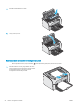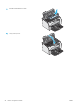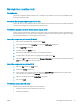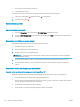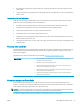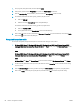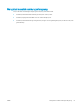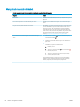HP LaserJet Pro M11-M13 - User's Guide
Meningkatkan kualitas cetak
Pendahuluan
Jika printer mengalami masalah kualitas cetak, coba lakukan solusi berikut sesuai urutan yang diberikan untuk
mengatasi masalah tersebut.
Mencetak dari program perangkat lunak lain.
Coba cetak dari program perangkat lunak lain. Jika halaman tercetak dengan benar, berarti masalah disebabkan
oleh program perangkat lunak yang digunakan untuk mencetak.
Memeriksa pengaturan jenis kertas untuk tugas cetak
Periksa pengaturan jenis kertas sewaktu mencetak dari program perangkat lunak dan periksa apakah terdapat
goresan, hasil cetak pudar atau gelap, kertas menggulung, titik toner yang menyebar, toner longgar, atau sedikit
area yang tidak memiliki toner pada halaman yang tercetak.
Memeriksa pengaturan jenis kertas (Windows)
1. Dari program perangkat lunak, tentukan pilihan Cetak.
2. Pilih printer, lalu klik tombol Properties (Properti) atau Preferences (Preferensi).
3. Klik tab Copy/Print (Salin/Cetak).
4. Lebarkan daftar opsi Type is: (Jenis).
5. Buka kategori jenis kertas yang paling sesuai dengan kertas Anda.
6. Tentukan pilihan untuk jenis kertas yang digunakan, dan klik tombol OK .
7. Klik tombol OK untuk menutup kotak dialog Document Properties (Properti Dokumen). Dalam kotak dialog
Cetak, klik tombol OK untuk mencetak tugas.
Memeriksa pengaturan jenis kertas (OS X)
1. Klik menu File, lalu klik opsi Print (Cetak).
2. Dalam menu Printer, pilih printer.
3. Secara default, driver cetak akan menampilkan menu Copies & Pages (Salinan & Halaman). Buka daftar
buka-bawah menu, lalu klik menu Finishing (Penyelesaian).
4. Pilih jenis dari daftar buka-bawah Media Type (Tipe Media).
5. Klik tombol Cetak.
Memeriksa status kartrid toner
Periksa informasi berikut pada halaman status persediaan:
●
Perkiraan persentase masa pakai kartrid yang tersisa
●
Perkiraan sisa halaman
IDWW Meningkatkan kualitas cetak 57